Mi PC no enciende pero tiene corriente

Un problema común y frustrante para muchos usuarios de computadoras es que su PC no encienda a pesar de tener corriente. La luz del botón de encendido puede estar encendida, pero la pantalla permanece oscura y no hay señal de vida.
Este artículo explorará las posibles causas de este fallo, desde problemas con la fuente de alimentación y la placa base, hasta fallos en la RAM, el procesador o la tarjeta gráfica. Aprenderás a identificar el problema y a realizar algunas reparaciones básicas, o al menos determinar cuándo es necesario acudir a un técnico.
Mi PC no enciende, pero tiene corriente: Posibles causas y soluciones
¿Cómo verificar si mi PC realmente tiene corriente?
Antes de asumir que tu PC tiene corriente, verifica minuciosamente. No basta con que la fuente de alimentación esté enchufada a la pared y tenga luz indicadora. Debes asegurarte de que llega la corriente a la placa base. Busca un cable de alimentación de 20 o 24 pines conectado firmemente a la placa madre.
Si tu fuente de poder tiene un interruptor, asegúrate de que esté encendido. Si la fuente de poder tiene un conector de prueba de 24 pines (generalmente con un pequeño interruptor), puedes utilizarlo para verificar la salida de voltaje.
Si nada de esto funciona, es posible que tu fuente de poder esté defectuosa, incluso si hay luz indicadora. Prueba con una fuente de poder diferente para descartar este problema. También asegúrate de que los cables de alimentación estén bien conectados y no estén dañados.
Problemas con la placa base y sus componentes
Si la fuente de poder está funcionando correctamente, el problema podría residir en la placa base. Componentes como el procesador (CPU), la memoria RAM, o la tarjeta gráfica podrían estar fallando o mal instalados. Revisa si los componentes están correctamente asentados en sus ranuras. Busca signos visibles de daño físico, como condensadores hinchados o quemados en la placa base.
Un fallo en la BIOS (sistema básico de entrada/salida) también puede impedir que la PC arranque. En algunos casos, puede que necesites actualizar o restaurar la BIOS mediante un procedimiento específico para tu modelo de placa base. Si has realizado recientemente alguna modificación en el hardware, deshazte de cualquier cambio o prueba cada componente por separado.
¿Qué hacer si el botón de encendido no responde?
Si el botón de encendido no responde, el problema puede estar en el propio botón, en el cable que lo conecta a la placa base, o en la placa base misma. Primero, inspecciona visualmente el botón y el cable para ver si están dañados.
Desconecta y vuelve a conectar el cable que va del botón de encendido a la placa base, asegurándote de que se encuentre bien conectado en los puntos de contacto correctos. Si todo parece estar bien, puede haber un problema en la placa base que requiera la atención de un técnico especializado.
También verifica que el jumper de encendido en la placa base este configurado correctamente (consultando el manual de la placa base).
| Posible Problema | Solución |
|---|---|
| Fuente de alimentación defectuosa | Revisa los cables, el interruptor y prueba con otra fuente de poder. |
| Componentes mal instalados o dañados (CPU, RAM, tarjeta gráfica) | Verifica la instalación correcta de todos los componentes. Busca daños físicos. |
| Placa base defectuosa | Inspecciona la placa base en busca de daños. Prueba con otra placa base (si es posible). |
| Problema con el botón de encendido o su cableado | Inspecciona el botón, el cable y las conexiones a la placa base. |
| Problema de BIOS | Intenta actualizar o restaurar la BIOS (si es posible). |
¿Qué hacer cuando la PC no enciende?

Verificar la fuente de alimentación
Antes de realizar cualquier otra comprobación, asegúrate de que la PC esté correctamente conectada a una fuente de alimentación. Comprueba que el cable de alimentación esté firmemente conectado tanto a la PC como a la toma de corriente.
Prueba con otra toma de corriente para descartar un problema con la toma específica. Si tienes una regleta, asegúrate de que esté encendida y que no tenga un interruptor de protección térmica activado. Si usas un SAI (Sistema de Alimentación Ininterrumpida), verifica que esté encendido y que tenga batería.
- Revisa la conexión del cable de alimentación a la PC y a la toma de corriente.
- Prueba con otra toma de corriente.
- Verifica el funcionamiento de regletas y SAI.
Revisar los componentes internos
Si la PC aún no enciende, es posible que haya un problema con los componentes internos. Abre la caja de la PC (después de desconectarla de la corriente) y realiza una inspección visual.
Busca cables sueltos, componentes dañados (como condensadores abombados), o cualquier evidencia de quemaduras u otros daños. Asegúrate de que la tarjeta gráfica y otros componentes estén correctamente insertados en sus ranuras. Presta especial atención al procesador y a la memoria RAM.
- Desconecta la PC de la corriente antes de abrir la caja.
- Inspecciona visualmente todos los componentes en busca de daños.
- Verifica la correcta conexión de cables y componentes.
Diagnosticar problemas de arranque
Si todo lo anterior parece estar bien, es posible que el problema resida en el arranque del sistema. Escucha con atención si oyes algún pitido al encender la PC; estos pitidos suelen indicar problemas específicos con la memoria RAM, la tarjeta madre u otros componentes.
Si tienes un monitor externo, verifica que esté correctamente conectado y que la entrada de video sea la correcta. Si es posible, prueba con otro monitor para descartar un problema con el monitor principal. Si dispones de una tarjeta de video dedicada, verifica su correcta instalación y conexión.
- Presta atención a los pitidos durante el inicio.
- Verifica las conexiones del monitor y la entrada de video.
- Prueba con un monitor externo si es posible.
- Comprueba la correcta instalación de la tarjeta de video (si aplica).
¿Por qué mi PC tiene energía pero no enciende?
Hay varias razones por las que tu PC puede tener energía, evidenciada por el funcionamiento de la fuente de poder (se enciende el ventilador o se ilumina un led), pero no iniciar el proceso de arranque.
¡Este contenido te puede interesar! Mi PC va muy lento Windows 10
Mi PC va muy lento Windows 10La falta de encendido puede deberse a problemas con la alimentación, la placa base, la CPU, la memoria RAM o incluso la tarjeta gráfica. Es fundamental diagnosticar el problema paso a paso para determinar la causa exacta.
A menudo, el síntoma de energía sin arranque se acompaña de la ausencia de pitidos o de una pantalla en negro, lo que dificulta el diagnóstico inicial. Se requiere un análisis sistemático de los componentes para determinar qué está fallando.
Problemas con la Fuente de Poder
Aunque la fuente de poder parezca estar funcionando (con ventilador girando o luces encendidas), puede no estar entregando la potencia suficiente o correcta a los demás componentes. Esto es especialmente común en fuentes de poder viejas o de baja calidad.
Un fallo en la fuente de poder puede manifestarse incluso si hay energía, ya que algunos componentes pueden necesitar voltajes específicos que no se estén entregando adecuadamente.
Comprobar la fuente de poder es un paso importante antes de buscar problemas en otros componentes, pues un fallo de esta pieza puede dañar otros componentes de la computadora si no se identifica a tiempo.
- Verifica las conexiones de la fuente de poder a la placa base y a los demás componentes. Asegúrate de que estén firmemente conectadas.
- Prueba la fuente de poder con un comprobador de fuente de poder o reemplazala por una conocida que funcione correctamente (si tienes otra a tu disposición).
- Observa si hay olores a quemado cerca de la fuente de poder, lo cual indica un posible fallo interno.
Problemas con la Placa Base
La placa base es el corazón de tu PC, y un problema en ella puede impedir que la computadora encienda. Esto puede deberse a capacitores hinchados, un chip dañado, o un cortocircuito en la placa.
Detectar fallas en la placa base suele ser más complejo, requiriendo a menudo conocimientos técnicos y/o herramientas de diagnóstico especializadas. Incluso con los componentes aparentemente funcionando, la placa base puede fallar en su función de distribuir la potencia o en la comunicación con los demás componentes.
Problemas de la BIOS también pueden ser la causa.
- Inspecciona visualmente la placa base en busca de capacitores hinchados o quemados.
- Si tienes conocimientos de electrónica, revisa las conexiones y soldaduras en la placa base.
- Considera la posibilidad de llevar la placa base a un técnico especializado para su diagnóstico.
Problemas con RAM, CPU o Tarjeta Gráfica
Aunque menos probable, un fallo en la memoria RAM (RAM), la unidad de procesamiento central (CPU) o la tarjeta gráfica puede impedir el arranque del sistema. Una barra de RAM defectuosa puede evitar el POST (Power On Self Test), mientras que un problema con la CPU o la tarjeta gráfica puede impedir que la pantalla se encienda. Estos componentes son cruciales para que el sistema operativo se cargue.
A menudo, un problema con estos componentes se manifiesta como la ausencia de señales visuales (pantalla negra) o con algún código de error en la BIOS. Un fallo en uno de estos componentes puede causar un error en la inicialización del sistema.
- Revisa las conexiones de la RAM, CPU y tarjeta gráfica, asegurando que estén correctamente instaladas en sus ranuras correspondientes.
- Si tienes RAM extra, prueba con módulos diferentes para descartar problemas con la memoria.
- Si es posible, prueba con otra CPU o tarjeta gráfica para descartar problemas con esos componentes.
¿Qué podría provocar que una computadora no se encienda?
Problemas con la Fuente de Alimentación
Una fuente de alimentación defectuosa es una de las causas más comunes de que una computadora no encienda. Si la fuente no está proporcionando la energía necesaria a los componentes, la computadora simplemente no arrancará.
Esto puede deberse a varios factores, desde un fallo interno en la fuente misma hasta un problema con el cableado o las conexiones. Una fuente de alimentación que está fallando puede mostrar síntomas como ruidos extraños, olor a quemado o incluso un fallo completo de encendido.
Verificar la fuente de alimentación es crucial en la resolución de problemas de encendido.
- Comprueba si la fuente de alimentación está conectada correctamente a la toma de corriente y a la placa base.
- Inspecciona visualmente la fuente de alimentación en busca de signos de daño físico, como cables sueltos o quemaduras.
- Si tienes una fuente de alimentación de repuesto, intenta reemplazarla para descartar este problema. Si la computadora enciende con la fuente de reemplazo, entonces la original estaba defectuosa.
Problemas con la Placa Madre
La placa madre es el corazón de la computadora, y un problema en ella puede impedir el arranque. Un cortocircuito, un capacitor dañado, o incluso un simple componente suelto pueden provocar un fallo total del sistema.
Si la placa madre está dañada, es probable que la computadora no emita ningún sonido o indicación de encendido, aunque la fuente de alimentación funcione correctamente. Reparar una placa madre dañada suele ser complejo y a menudo requiere conocimientos técnicos avanzados.
- Inspecciona la placa madre visualmente en busca de componentes quemados, hinchados o sueltos.
- Asegúrate de que todos los componentes están correctamente instalados y que no haya ningún cortocircuito visible.
- Si tienes experiencia en reparaciones de computadoras, puedes intentar diagnosticar el problema de la placa base con un multímetro, pero en caso contrario, es mejor llevarla a un técnico.
Problemas con los Componentes Internos
Más allá de la fuente de alimentación y la placa madre, otros componentes también pueden impedir el arranque del sistema. Un procesador defectuoso, una memoria RAM dañada o una tarjeta gráfica con problemas pueden evitar que la computadora se encienda.
Estos componentes suelen ser más difíciles de diagnosticar sin herramientas especializadas, y a menudo requieren un proceso de eliminación para identificar el componente defectuoso.
- Prueba a quitar y volver a instalar los módulos de RAM, asegurándote de que estén bien encajados en sus ranuras.
- Si tienes una tarjeta gráfica dedicada, intenta arrancar la computadora sin ella (usando la gráfica integrada, si la hay).
- Revisa las conexiones de todos los componentes internos, asegurando que estén correctamente conectados a la placa base.
¿Cómo forzar el arranque de un PC?
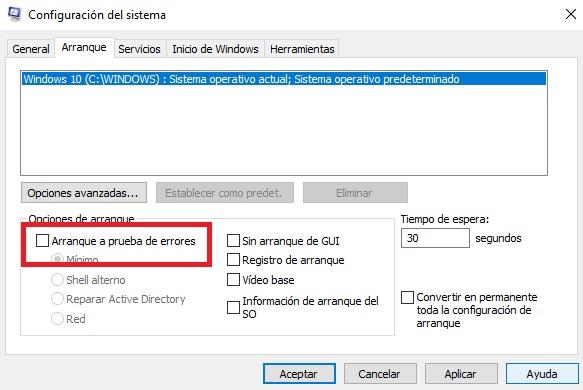
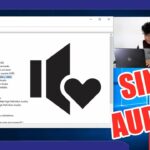 No se escucha el audio de mi PC
No se escucha el audio de mi PCForzar el Arranque con el Botón de Encendido
La forma más común de forzar un arranque es manteniendo presionado el botón de encendido del PC durante unos 5-10 segundos. Esto forzará un apagado completo, interrumpiendo la alimentación eléctrica a la placa base y todos los componentes.
Después de soltar el botón, espera unos segundos antes de volver a presionarlo para iniciar el equipo normalmente. Este método puede ser útil si el sistema operativo se ha bloqueado o se ha producido un error crítico.
Sin embargo, es importante recordar que forzar un apagado con frecuencia puede dañar datos o el sistema operativo a largo plazo.
- Mantén pulsado el botón de encendido durante 5-10 segundos.
- Espera unos segundos antes de volver a intentar encender el equipo.
- Si el problema persiste, prueba otros métodos.
Utilizar la BIOS/UEFI para Forzar el Arranque
Si el problema no se soluciona con el método anterior, puede ser necesario acceder a la configuración de la BIOS/UEFI. Para ello, deberás presionar una tecla específica durante el inicio del equipo (generalmente Del, F2, F10, F12 o Esc, dependiendo del fabricante de la placa base).
Dentro de la BIOS/UEFI, busca las opciones de arranque (boot options) y verifica el orden de inicio de los dispositivos. Si hay algún problema con el disco duro o la unidad de arranque, es posible que puedas solucionarlo desde aquí o al menos diagnosticar la causa del problema.
Ten en cuenta que la interfaz de la BIOS/UEFI puede variar considerablemente dependiendo del fabricante.
- Reinicia el equipo y presiona la tecla correspondiente para acceder a la BIOS/UEFI (consulta el manual de tu placa base).
- Busca la sección de opciones de arranque (boot options).
- Verifica el orden de arranque y asegúrate de que la unidad de arranque correcta está seleccionada.
Retirar y Volver a Conectar los Periféricos
En algunas ocasiones, un periférico defectuoso o mal conectado puede impedir el arranque correcto del PC. Para descartar esta posibilidad, desconecta todos los periféricos no esenciales (impresoras, unidades externas, etc.) y deja solo el teclado, el ratón y el monitor conectados.
Intenta encender el equipo. Si el equipo arranca correctamente, vuelve a conectar los periféricos uno a uno, reiniciando el equipo después de cada conexión para identificar cuál puede ser el causante del problema. Esta técnica es útil para diagnosticar conflictos de hardware.
- Desconecta todos los periféricos no esenciales.
- Intenta encender el equipo.
- Si arranca correctamente, conecta los periféricos uno por uno, reiniciando tras cada conexión.
Preguntas frecuentes
¿Por qué mi PC no enciende si la fuente de alimentación funciona?
Si la fuente de alimentación tiene corriente, pero tu PC no enciende, el problema podría estar en la placa base. Verifica si hay algún componente suelto o dañado en la placa, como capacitores hinchados o quemados.
También podrías revisar las conexiones de los cables de alimentación a la placa base, asegurándote de que estén firmemente conectados. Un problema con el microprocesador (CPU), la memoria RAM o la tarjeta gráfica también podrían impedir el arranque.
Prueba a retirar un módulo de RAM y ver si la PC enciende; si es así, el problema está en la RAM. Si el problema persiste, es posible que necesites asistencia técnica.
¿Qué hago si el ventilador de la fuente de alimentación funciona, pero no el de la CPU?
Si el ventilador de la fuente de alimentación funciona, pero el ventilador de la CPU no gira, esto indica un problema con la CPU o su sistema de refrigeración. Primero, verifica la conexión del ventilador de la CPU a la placa base; asegúrate de que está bien conectado y que no esté obstruido.
Un ventilador defectuoso requiere un reemplazo. Podría haber un problema con la propia CPU, o un sobrecalentamiento que la ha apagado como medida de seguridad. Verifica si hay pasta térmica seca o si el disipador está correctamente colocado. Si el problema continúa, la CPU puede estar dañada y requerir reemplazo.
Mi PC tiene luz en la fuente de alimentación pero no da imagen, ¿cuál es el problema?
Si la fuente de alimentación tiene luz pero no hay imagen en el monitor, el problema probablemente esté en el hardware conectado a la placa base, no en la fuente de poder. Comienza comprobando la conexión del monitor y el cable de vídeo. Prueba con otro monitor y cable para descartar problemas en esos dispositivos.
Verifica también la tarjeta gráfica, asegurándote de que está correctamente colocada y que sus conexiones están bien ajustadas. Un fallo en la tarjeta gráfica, la placa base, la RAM o la CPU también puede impedir la generación de imagen, incluso con una fuente de alimentación funcionando. Puede que sea necesario un diagnóstico más profundo.
¿Debo intentar abrir mi PC yo mismo si no enciende?
Si no tienes experiencia en reparación de computadoras, es mejor que no intentes abrirla tú mismo. Abrir la PC puede conllevar riesgos de descarga eléctrica, daños a los componentes internos o incluso anular la garantía.
Si la PC está aún en garantía, intentar repararla tú mismo podría invalidarla. Es recomendable contactar con un técnico especializado para que diagnostique y solucione el problema de manera segura y efectiva.
Un diagnóstico profesional puede determinar la causa raíz del problema y proporcionar una solución precisa y eficiente.
¡Este contenido te puede interesar! PC no da imagen ni BIOS
PC no da imagen ni BIOS
Deja un comentario